ESP32 - Tastenfeld - LCD
Dieses Tutorial zeigt Ihnen, wie man den ESP32 mit dem Tastenfeld und dem LCD-Display verwendet. Im Detail lernen wir, wie wir die gedrückte Taste auf dem LCD anzeigen lassen.
Erforderliche Hardware
Oder Sie können die folgenden Kits kaufen:
| 1 | × | DIYables ESP32 Starter-Kit (ESP32 enthalten) | |
| 1 | × | DIYables Sensor-Kit (30 Sensoren/Displays) | |
| 1 | × | DIYables Sensor-Kit (18 Sensoren/Displays) |
Über Tastenfeld und LCD
Wir haben spezifische Tutorials zu Keypad und LCD. Jedes Tutorial enthält detaillierte Informationen und Schritt-für-Schritt-Anleitungen zur Hardware-Pinbelegung, Funktionsweise, Verkabelung mit dem ESP32, ESP32-Code... Erfahren Sie mehr darüber in den folgenden Links:
Verdrahtungsdiagramm
- Schaltplan zwischen ESP32 und Keypad 3×4
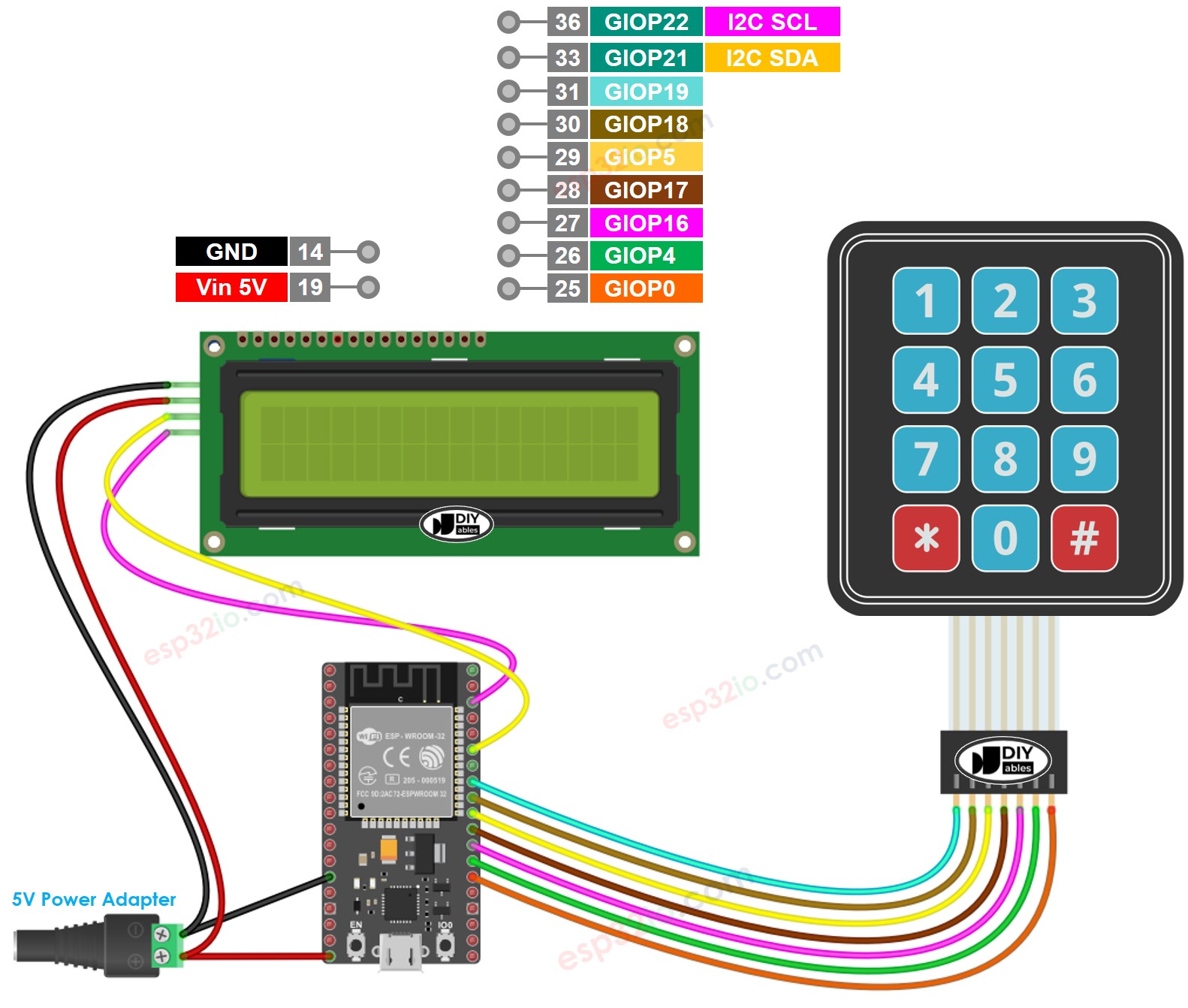
Dieses Bild wurde mit Fritzing erstellt. Klicken Sie, um das Bild zu vergrößern.
Wenn Sie nicht wissen, wie Sie ESP32 und andere Komponenten mit Strom versorgen, finden Sie Anleitungen im folgenden Tutorial: Wie man ESP32 mit Strom versorgt.
- Schaltplan zwischen ESP32 und 4×4-Tastatur
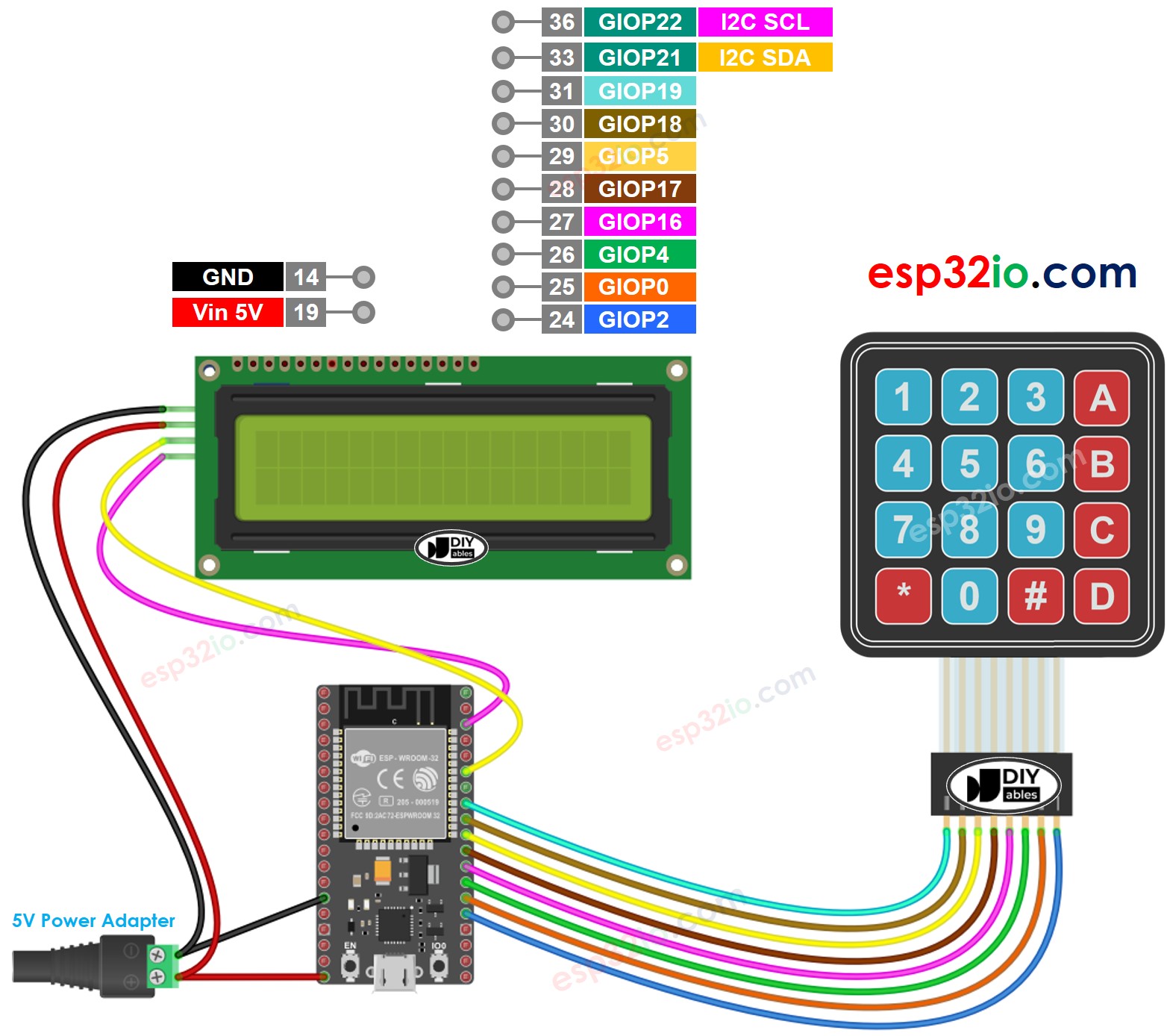
Dieses Bild wurde mit Fritzing erstellt. Klicken Sie, um das Bild zu vergrößern.
ESP32-Code - Keyoad 3x4 - LCD I2C
※ Notiz:
Die LCD-I2C-Adresse kann je nach Hersteller unterschiedlich sein. Im Code verwendeten wir die Adresse 0x27, die vom Hersteller DIYables vorgegeben wurde.
Schnelle Schritte
- Wenn Sie ESP32 zum ersten Mal verwenden, sehen Sie wie man die Umgebung für ESP32 in der Arduino-IDE einrichtet.
- Verdrahten Sie die Verkabelung wie im obigen Bild.
- Verbinden Sie das ESP32-Board über ein Micro-USB-Kabel mit Ihrem PC.
- Öffnen Sie die Arduino IDE auf Ihrem PC.
- Wählen Sie das richtige ESP32-Board (z. B. ESP32 Dev Module) und den COM-Port.
- Klicken Sie auf das Bibliotheken-Symbol in der linken Leiste der Arduino IDE.
- Geben Sie „keypad“ in das Suchfeld ein, suchen Sie dann nach der keypad-Bibliothek von Mark Stanley, Alexander Brevig.
- Klicken Sie auf die Installieren-Schaltfläche, um die keypad-Bibliothek zu installieren.
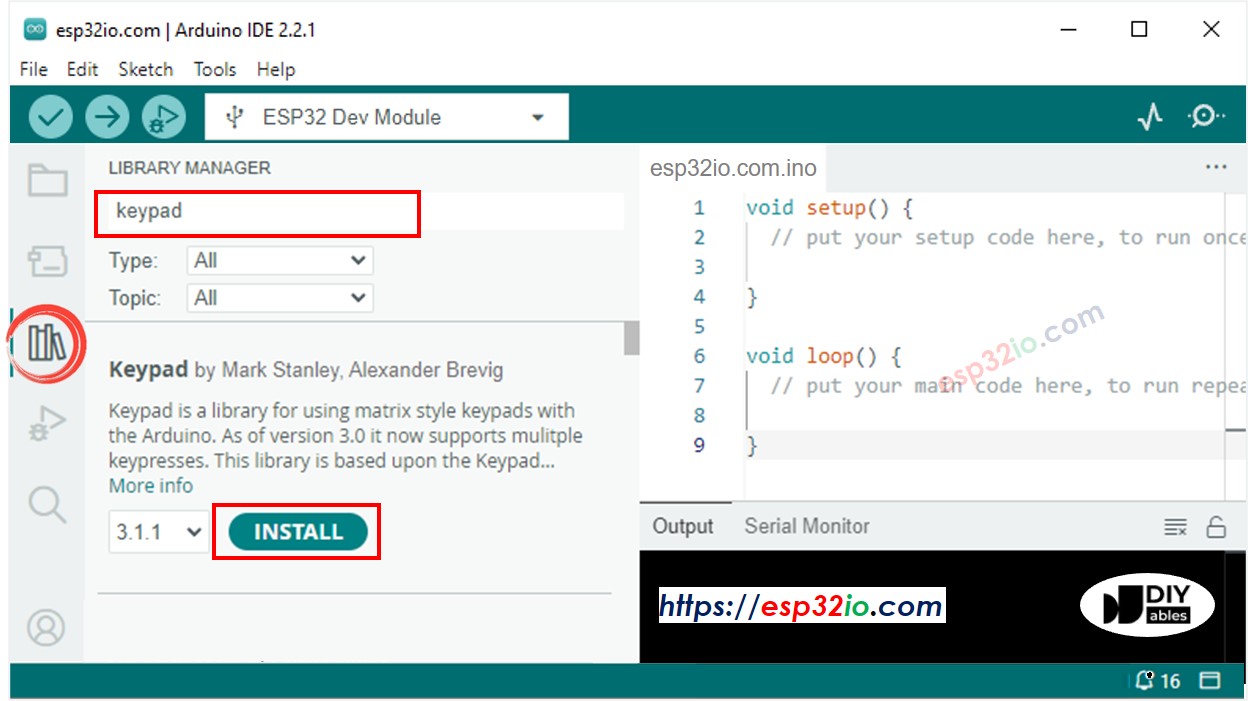
- Geben Sie „LiquidCrystal I2C“ in das Suchfeld ein, und suchen Sie dann nach der LiquidCrystal_I2C-Bibliothek von Frank de Brabander.
- Klicken Sie auf die Schaltfläche Installieren, um die LiquidCrystal_I2C-Bibliothek zu installieren.
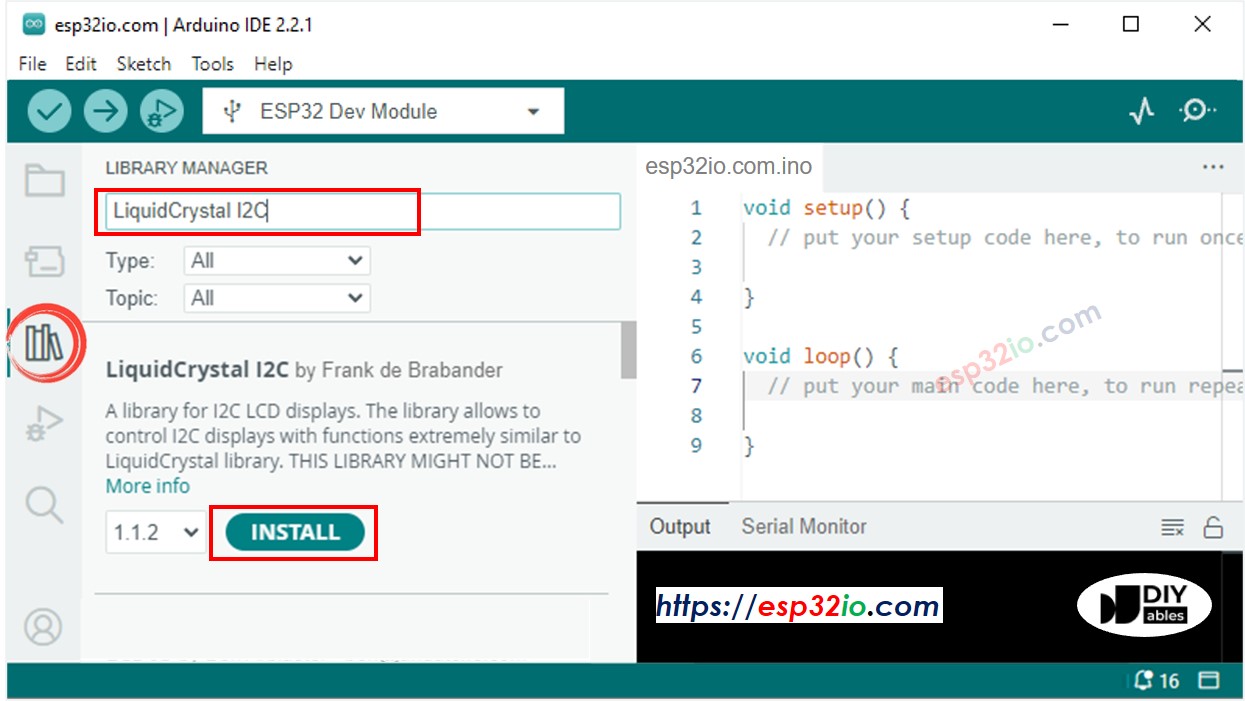
- Kopiere den obigen Code und füge ihn in die Arduino-IDE ein.
- Kompiliere und lade den Code auf das ESP32-Board hoch, indem du in der Arduino-IDE auf den Hochladen-Button klickst

- Drücke einige Tasten auf dem Tastenfeld
- Sieh dir das Ergebnis auf dem LCD an
Wenn das LCD nichts anzeigt, sehen Sie sich Fehlerbehebung bei LCD I2C an.
Zeilenweise Code-Erklärung
Der obige ESP32-Code enthält eine Zeile-für-Zeile-Erklärung. Bitte lesen Sie die Kommentare im Code!
ESP32-Code - Keyoad 4x4 - LCD I2C
Video Tutorial
Wir erwägen die Erstellung von Video-Tutorials. Wenn Sie Video-Tutorials für wichtig halten, abonnieren Sie bitte unseren YouTube-Kanal , um uns zu motivieren, die Videos zu erstellen.
